الفنانون الرقميون ومنشئو المحتوى متحمسون لاستخدام منصات التعلم العميق لتحويل النص إلى صورة لإنشاء صور خارج هذا العالم. أدى إنشاء صور دقيقة استنادًا إلى الكلمات الرئيسية إلى تغيير لعبة الفن الرقمي تمامًا. ومع ذلك ، فإن بعض الذين يستخدمون النظام الأساسي لتحويل النص إلى صورة Stable Diffusion لديهم شكوى مشتركة. على الرغم من أن الصور التي تم إنشاؤها قد تكون بالضبط ما يبحثون عنه ، إلا أن حجم الصورة كان بمثابة خيبة أمل كبيرة.

يعد إنشاء قطعة فنية رقمية مثالية باستخدام Stable Diffusion أمرًا رائعًا ، ولكن ما فائدة ذلك إذا كان حجم الصورة صغيرًا جدًا لاستخدامه؟ لحسن الحظ ، هناك طرق لتحسين الصورة. في هذه المقالة ، سنناقش كيفية ترقية الصور من Stable Diffusion.
قضية حجم الصورة
بشكل افتراضي ، حجم الصورة الافتراضي لـ Stable Diffusion هو 512 × 512 بكسل. تعتبر هذه الدقة الأصلية صغيرة في العالم الرقمي اليوم وتشكل تحديات لأولئك الذين يحتاجون إلى استخدام الملفات التي تم إنشاؤها باستخدام Stable Diffusion بتنسيق أكبر بكثير. تم تدريب النموذج على مجموعات بيانات من صور بدقة 512 × 512 ، وبالتالي يكون إخراجها بنفس التنسيق. لكن معظم منصات الوسائط الاجتماعية تتطلب دقة 1080 × 1080 للمشاهدة المقبولة ، مما يبرز حقًا مدى أهمية دقة الصورة.
يمكن لـ Stable Diffusion إنشاء صورة مثالية تناسب جميع رغبات المصمم. ومع ذلك ، إذا كان حجم الملف صغيرًا لدرجة تجعله غير قابل للاستخدام ، فإنه يمثل معضلة كبيرة. سيؤدي إسقاط الصورة في التطبيق وزيادة حجمها إلى تدهور شديد في الصورة ، وهو على الأرجح أسوأ من الملف الأصلي. الصور ذات الدقة المنخفضة لن تطبع جيدًا ولا يمكن أيضًا وضعها في Photoshop لتعديلها بما يرضي المصمم.
كيفية ترقية صور الانتشار المستقرة
لحسن الحظ ، هناك طرق لترقية صورة منخفضة الدقة تم إنشاؤها باستخدام Stable Diffusion. كان بعض المستخدمين مبدعين تمامًا في تطوير التقنيات لتحقيق ذلك. تتمثل إحدى الطرق الصعبة والمستهلكة للوقت في تقسيم الصورة إلى أقسام أصغر حجمها 512 × 512 ثم تجميعها معًا مرة أخرى. يستخدم البعض الآخر خوارزميات مخصصة لإعادة إنشاء صور AI إلى تنسيقات عالية الدقة.
TinyWow
هناك العديد من الأدوات عبر الإنترنت التي يمكنك استخدامها لترقية صورك. ومع ذلك ، فإن معظم هذه الأدوات تطلب منك إنشاء حساب عبر الإنترنت باستخدام عنوان بريدك الإلكتروني أو للدفع مقابل الخدمات. إذا كنت تبحث عن أداة مجانية يمكنك استخدامها مرات لا تحصى بدون اشتراك ، TinyWow هو اختيار ممتاز.
- انتقل إلى TinyWow مرقي الصورة.
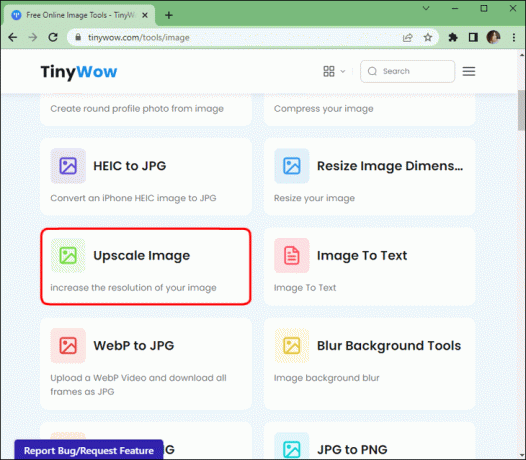
-
رفع، أو اسحب ملفك التي ترغب في الارتقاء بها.
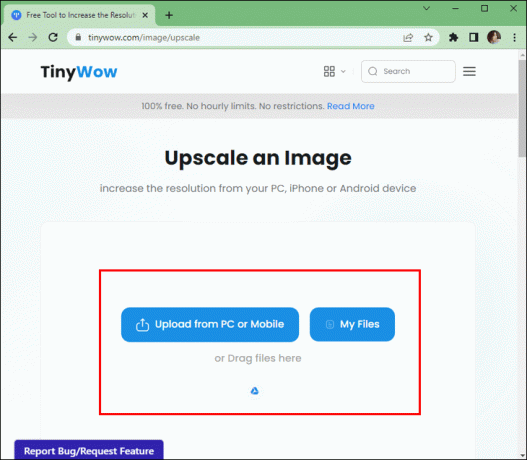
- بمجرد التنزيل ، انقر فوق يزيد لتحديد تحسين الصورة الذي تريده.

- عند الانتهاء ، انقر فوق راقية.
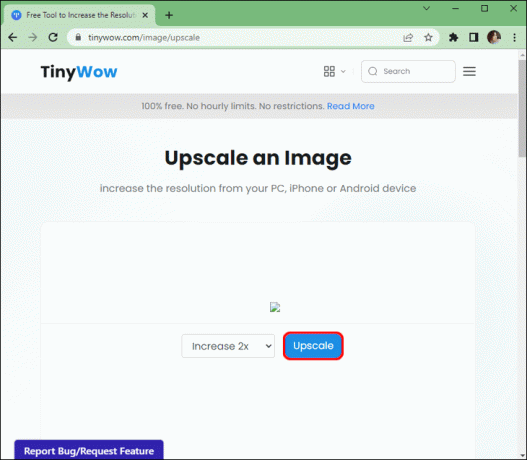
- هاهو! أنت تستطيع تحميل صورك وحفظها على جهاز الكمبيوتر الخاص بك أو يمكنك مسح رمز الاستجابة السريعة لحفظها على هاتفك المحمول.

استخدم chaiNNer للترقية
يمكنك رفع مستوى صور الانتشار المستقر. إنه مخطط انسيابي / واجهة المستخدم الرسومية لمعالجة الصور المستندة إلى العقدة التي تساعد في سلسلة مهام معالجة الصور. نقطة قوتها هي رفع مستوى الصور. ستتمتع بالتحكم الكامل في مسار المعالجة الخاص بك عن طريق ربط العقد. هذا يجعل من السهل جدًا أداء المهام المعقدة بشكل لا يصدق عن طريق ترك الشايني يقوم بالعمل نيابة عنك.
يعمل مع Windows و macOS و Linux. إذا كنت جديدًا في التعامل مع واجهات المستخدم الرسومية ، فقد يبدو الأمر صعبًا في البداية. لحسن الحظ ، ليس من الصعب استخدام chaiNNer لترقية الصور. من خلال سحب وإسقاط عقد محددة ، يمكنك إعداد مخطط انسيابي للعمليات للقيام بكل عمليات الرفع الثقيل. إليك كيفية بدء استخدام chaiNNer:
- باستخدام جهاز الكمبيوتر الخاص بك ، انتقل إلى جيثب وتنزيل الإصدار المناسب من chaiNNer.
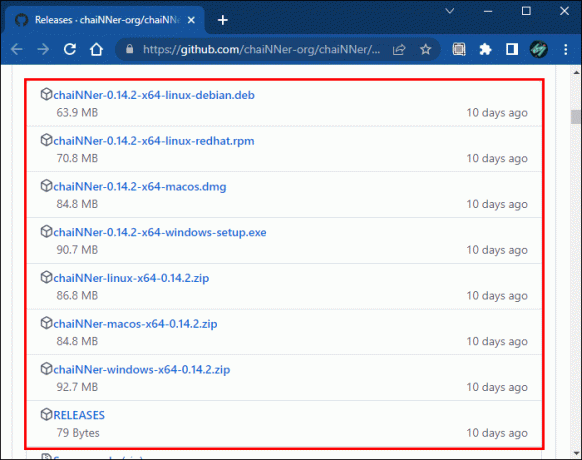
- بمجرد اكتمال عملية التثبيت ، قم بتشغيل التطبيق.

- حمل ال مكرر ملف الصورة بتحديده من قائمة الجزء الأيسر وسحبه إلى اليمين.
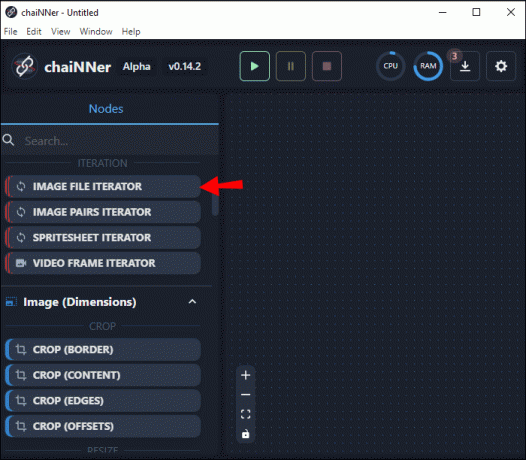
- اضغط في النافذة التي تقرأ حدد دليلاً واختر الصورة التي تريد ترقيتها.

- انتقل إلى المجلد المناسب واضغط اختر مجلد.
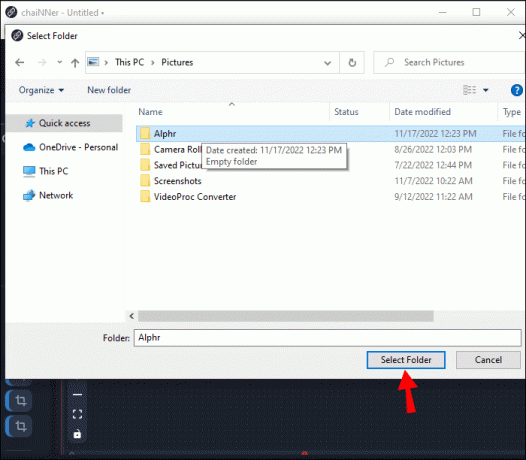
وتجدر الإشارة إلى أن أي صور أخرى موجودة في الدليل الذي تحدده ستتم معالجتها أيضًا. إذا كنت تريد ترقية صورة واحدة فقط ، فسيلزمك أولاً إزالة أي صور أخرى موجودة في نفس الدليل. ومع ذلك ، نظرًا لأن عملية الارتقاء بالمستوى تستغرق وقتًا طويلاً ، فمن المفيد للمستخدم أن يكون لديه أي صور تتطلب ترقية إلى نفس المجلد حتى يتمكن chaiNNer من ترقيتها في نفس الوقت. بمجرد حصولك على الصورة أو الصور المناسبة في نفس الدليل ، يمكنك الانتقال إلى الخطوات التالية.
- انقر واسحب صورة راقية من القائمة الموجودة في أقصى اليسار وقم بإفلاتها في أي مكان في النافذة الكبيرة إلى اليمين.
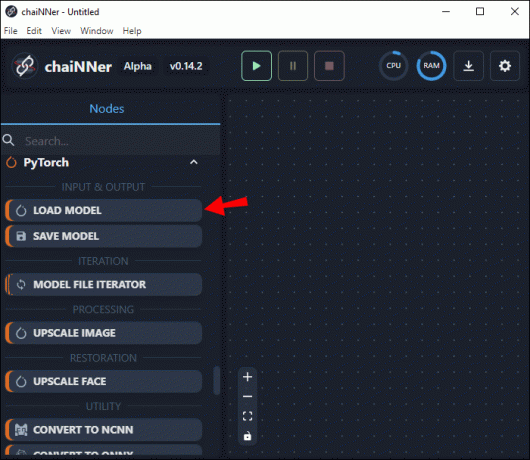
- حدد موقع ملف تحميل الصورة مربع والعثور على الكلمة صورة. انقر على صورتك واسحبها باتجاه صورة راقية صندوق وتحريره. سترى الآن خطًا يربط كلا المربعين.

- باستخدام قائمة الجزء الأيمن ، انقر واسحب نموذج التحميل وقم بإسقاطه في النافذة باتجاه اليمين.
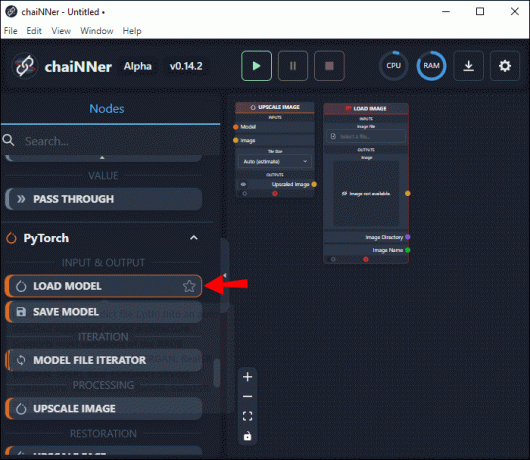
- في حدود نموذج التحميل مربع ، انقر واسحب سطرًا من الكلمة نموذج وتحريره في صورة راقية مربع بجانب الكلمة نموذج.

- ارجع إلى نموذج التحميل مربع واضغط على حدد ملف تقع تحت نموذج مسبق.

- حدد النموذج المناسب لنوع الصورة التي تستخدمها.
بعد ذلك ، ستحتاج إلى التحقق من مدى ترقية هذا النموذج للصورة التي اخترتها. الأحجام عالية الجودة معدة مسبقًا ، ولهذا السبب سترغب في التأكد من أنها كبيرة بما يكفي قبل تشغيل العملية. إذا كنت بحاجة إلى صورة أكبر من الحجم المحدد مسبقًا ، فيمكنك تشغيل العملية مرتين لمضاعفة حجمها. هيريس كيفية القيام بذلك:
- من نافذة الجزء الأيمن ، انقر فوق تحميل الصورة واسحبه إلى النافذة على اليمين.

- مقبض حدد ملف من أعلى الصندوق. انتقل إلى الصورة التي تريد ترقيتها وضربها يفتح.
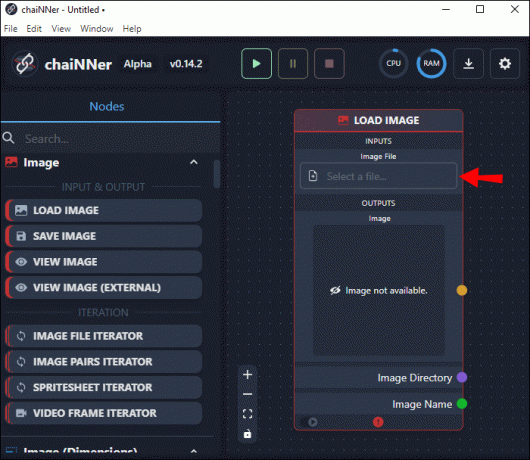
- انقر على الصورة واسحب خطًا إلى ملف مربع الصورة الراقي وتحررها على الكلمة صورة.
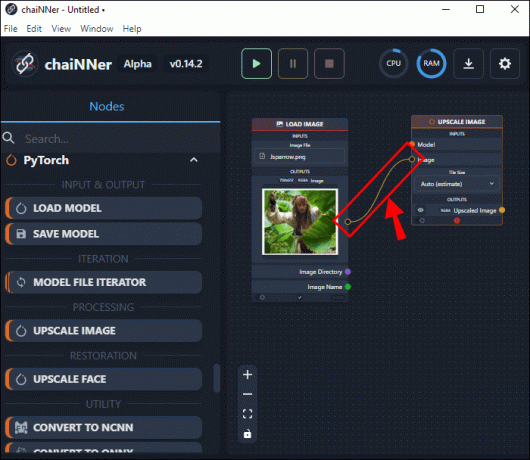
- في الجزء السفلي من مربع الصورة الراقي، سترى حجم الصورة الناتجة.
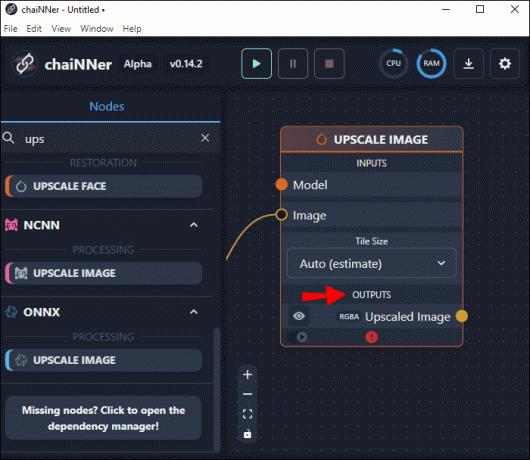
- إذا لم يكن كبيرًا بما يكفي ، يمكنك مضاعفة حجمه عن طريق نسخ ملف مربع الصورة الراقي ووضعه بجانب الأول.
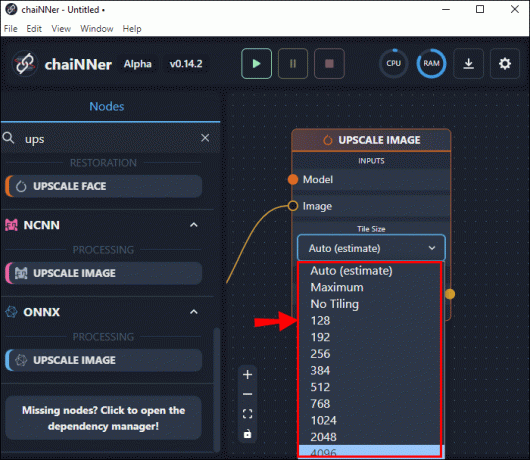
- الآن انقر واسحب خطًا من المربع الأصلي إلى المربع الجديد. يمكنك القيام بذلك عن طريق سحب خط من أسفل المربع الأصلي عند الكلمات صورة راقية وإنهائه في المربع الجديد حيث يقول صورة.
- من نموذج التحميل مربع ، اسحب خطًا من النموذج إلى حيث يقول نموذج في المربع المكرر. يمكنك التحقق من الحجم المتزايد حديثًا من خلال النظر إلى الجزء السفلي من هذا المربع الجديد.
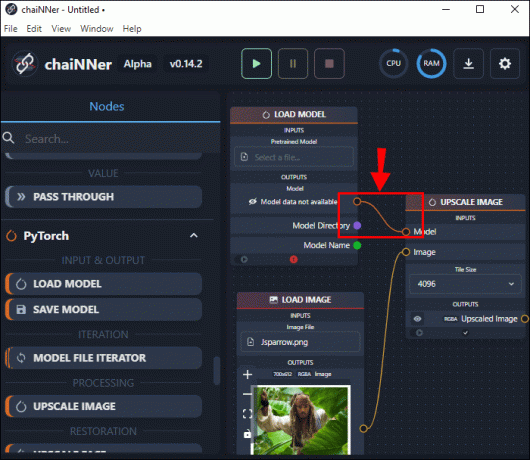
- انقر واسحب احفظ الصورة من قائمة الجزء الأيمن واسحبه إلى اليمين.

- باستخدام الثانية صورة راقية مربع ، اسحب خطًا من حيث تقول صورة راقية وتحريره على احفظ الصورة مربع بجانب الكلمة صورة.

- في نفس المربع ، اكتب اسم ملف للملف الذي تمت ترقيته وموقع مجلد الوجهة.
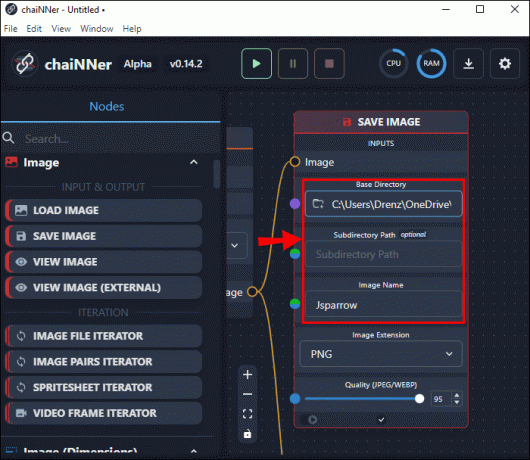
قد يكون من المفيد أن يكون لديك مجلد محدد يسمى "Upscaled Images" بحيث يمكنك الاحتفاظ بالصورة الأصلية في مجلد واحد والمجلد الذي تمت ترقيته في مجلد آخر. بمجرد أن يرضيك كل شيء ، اضغط على السهم الأخضر أعلى الشاشة لبدء العملية. ستبدأ الخطوط التي رسمتها في الحركة وستستمر في ذلك حتى تكتمل العملية.
تستغرق عملية الترقية وقتًا طويلاً وقد تستغرق ساعات حتى تكتمل. ومع ذلك ، بمجرد اكتمال العملية ، يمكنك التحقق من صورك عن طريق فتحها من داخل مجلد Upscaled Images أو أي مجلد قمت بتعيينه للصورة النهائية. يرجى ملاحظة أن الصور التي تمت ترقيتها ستكون أكبر بكثير من صورها الأصلية. من الضروري التأكد من أن لديك مساحة كافية على القرص قبل بدء عملية الترقية.
قد يبدو استخدام chaiNNer معقدًا ، ولكن بمجرد أن تشعر بالراحة مع وظائف المخطط الانسيابي ، فإنه في الواقع سهل الاستخدام للغاية. يُظهر استخدام العقد وربطها بالسلاسل (الخطوط) بالضبط كيف ستعمل العملية بأكملها وهو أمر رائع للمتعلمين المرئيين.
قضايا أخرى مع انتشار مستقر
بخلاف حجم الصورة الافتراضي 512 × 512 ، هناك مشكلات أخرى ملحوظة أبلغ عنها مستخدمو Stable Diffusion.
يمكن أن يتسبب عرض الوجوه أحيانًا في حدوث مشكلات ، خاصةً عندما تكون النتيجة المرجوة واقعية. بالنسبة لمنشئي المحتوى الذين يرغبون في رسم صورة أنيمي أو وجه سريالي ، لا يمثل ذلك مشكلة بشكل عام. ومع ذلك ، إذا كنت تبحث عن مظهر أصيل وطبيعي ، فقد يفشل أحيانًا الانتشار المستقر. هذا لأنه لا توجد طريقة لجعل تركيز الصورة الذي تم إنشاؤه بواسطة الذكاء الاصطناعي على الوجه فقط. ومع ذلك ، من الممكن تكبير الوجه وإعادة عرضه للحصول على نتائج أفضل.
هناك مسألة أخرى جديرة بالملاحظة وهي التقديم الصحيح للأطراف البشرية. مرة أخرى ، هذا مصدر قلق فقط عندما تريد أن تكون الصورة المرغوبة واقعية. في بعض الأحيان يتم تقليم الأطراف بشكل غير صحيح أو في أوضاع غير طبيعية. أبلغ المستخدمون عن صور يتم إنشاؤها بأطراف إضافية ، وأحيانًا أصابع زائدة في اليدين.
يجب أن تصبح هذه المشكلات أقل تكرارًا لأن الباحثين في Stable Diffusion يضيفون المزيد من مجموعات البيانات ويصقلون خوارزمياتهم.
قم بترقية صور الانتشار المستقر بسهولة باستخدام chaiNNer
Stable Diffusion هو نظام أساسي لتحويل النص إلى صورة مثير للاهتمام. على الرغم من أنه ينتج ملفات صغيرة بدقة منخفضة ، إلا أنه يمكن زيادتها. على الرغم من أنها قد تستغرق وقتًا طويلاً ، إلا أن هذه العملية ضرورية إذا كنت تريد إجراء المزيد من التحرير على صورة أو تحضيرها للطباعة. باستخدام chaiNNer ، يمكن جعل الصور أكبر بشكل ملحوظ دون فقدان جودة الصورة.
هل حاولت رفع مستوى صورة تم إنشاؤها باستخدام Stable Diffusion؟ هل استخدمت chaiNNer؟ واسمحوا لنا أن نعرف في قسم التعليقات أدناه.




